Tin tức, Tự đông hóa và điều khiển
Cách sử dụng giám sát điều khiển máy móc qua điện thoại Cbox
Trong thời đại số hóa ngày càng phát triển, việc điều khiển máy móc qua điện thoại đã trở thành một phần không thể thiếu của cuộc sống hiện đại. Đây không chỉ là một sự kết hợp đỉnh cao của công nghệ, mà còn là một tiện ích vô cùng hữu ích cho các ngành công nghiệp và cuộc sống cá nhân. Bài viết này sẽ giới thiệu về sự tiến bộ và lợi ích của việc điều khiển máy móc qua điện thoại thông qua các ứng dụng và thiết bị hiện đại.
Dưới đây là cách cài đặt và kết nối bộ giám sát điều khiển biến tần hoặc máy móc qua điện thoại. Bộ sản phẩm điều khiển tích hợp trên điện thoại của hãng Haiwell Cbox.
1. Cài đặt cấu hình Wifi cho bộ CBOX
Để điều khiển máy móc qua điện thoại đầu tiên chúng ta cần cài đặt cấu hình Wifi cho bộ CBOX, dưới đây là cách cài đặt cấu hình Wifi cho bộ CBOX:
Bước 1: Kết nối máy tính hoặc điện thoại với Wifi do bộ CBOX phát ra có tên: “BOX-705250-31008”.

Bước 2: Sau đó vào trình duyệt Web nhập: “10.5.5.1/setting” -> Enter sẽ xuất hiện trang Cài đặt của bộ CBOX như hình bên dưới. Để cài đặt địa chỉ CBOX phù hợp với mạng đang sử dụng, chọn vào mục “Network”.

Bước 3: Tiếp theo chọn vào mục “Wifi”, nếu công tắc “Switch” chưa bật ta tiến hành bật công tắc “Switch”.

Bước 4: Sau khi bật “Switch”, sẽ xuất hiện danh sách các mạng Wifi hiện có, chọn vào 1 mạng Wifi muốn cấu hình cho bộ CBOX và nhập mật khẩu nếu có. Khi đó, sẽ xuất hiện 1 địa chỉ IP, ví dụ hình bên dưới đối với mạng Wifi “ThienPhuThinh” sẽ có địa chỉ IP là “192.168.76.30”. Mỗi mạng Wifi khi cấu hình cho CBOX sẽ có địa chỉ IP khác nhau.

Lúc này, ta đã hoàn tất việc cấu hình Wifi cho bộ CBOX.
2. Kết nối với giao diện giám sát và điều khiển máy móc qua điện thoại thông qua bộ CBOX
Cách 1: Kết nối bằng điện thoại hoặc máy tính thông qua Wifi do bộ CBOX phát ra
- Bước 1: Kết nối với Wifi “BOX-705250-31008” như trên.
- Bước 2: Vào trình duyệt Web nhập: “10.5.5.1” -> Enter, giao diện sẽ xuất hiện như hình bên dưới.
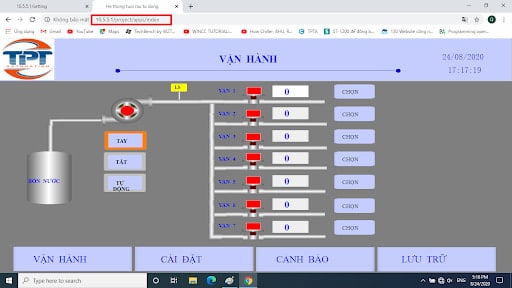
Cách 2: Kết nối bằng điện thoại hoặc máy tính thông qua Wifi đã cấu hình cho bộ CBOX ở mục 1.
- Bước 1: Kết nối với Wifi đã cấu hình cho bộ CBOX, ở ví dụ này là mạng Wifi “ThienPhuThinh”
- Bước 2: Vào trình duyệt Web nhập địa chỉ IP Wifi có được ở bước cấu hình cho bộ CBOX ở mục 1. Ở ví dụ này là “192.168.76.30” -> Enter. Giao diện giám sát điều khiển sẽ xuất hiện.
Cách 3: Kết nối bằng điện thoại hoặc máy tính thông qua tài khoản
Đối với máy tính:
- Bước 1: Truy cập vào địa chỉ “http://cloud.haiwell.com/”
- Bước 2: Chuyển sang ngôn ngữ “English”, chuyển sang mục “Email Login”, nhập vào tài khoản và nhấn vào “Sign in”.
- Bước 3: Sau khi đã đăng nhập vào tài khoản, chọn mục “Device List” sau đó nhấn vào Enter như hình bên dưới.
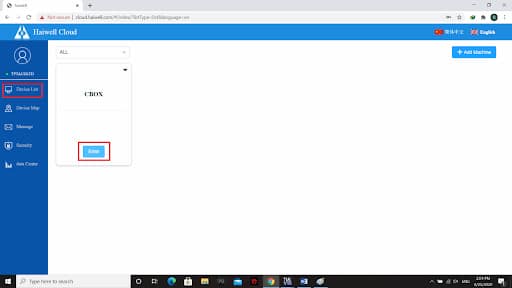
- Bước 4: Khi đó sẽ xuất hiện một cửa sổ như hình bên dưới, nhấn chọn “Visit”.
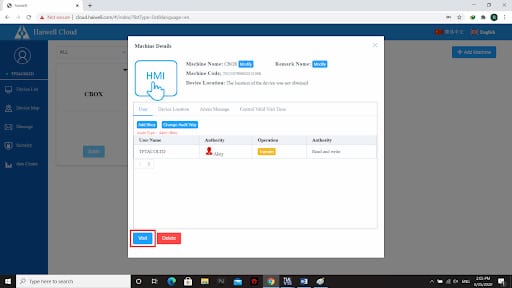
- Bước 5: Nhấn chọn “Enter” như hình bên dưới để xác nhận.
Khi đó ta đã truy cập thành công vào giao diện giám sát và điều khiển
Đối với điện thoại:
- Bước 1: Tải và cài đặt App “Haiwell Cloud App” cho điện thoại
– Đối với hệ điều hành IOS (Iphone): vào App Store nhập và tìm kiếm: “Haiwell Cloud” Download.
– Đối với hệ điều hành Android:
• Truy cập đường link “cloud.haiwell.com/app/qr”.
• Download trực tiếp từ quét mã QR dưới đây:

- Bước 2: Mở App “Haiwell Cloud App”, chọn mục “Cloud” -> “Click to Login”
- Bước 3: Chọn “Email” sau đó nhập vào Email và nhấn “Next”
- Bước 4: Nhập Password sau đó nhấn “Login” để đăng nhập
- Bước 5: Nhấn vào biểu tượng CBOX.
- Bước 6: Nhấn vào “Access” để tiến hành kết nối với CBOX.
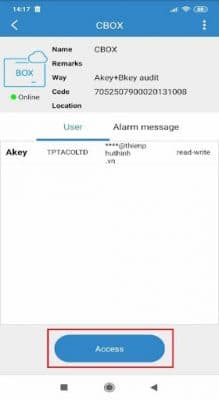
Khi đó ta đã kết nối thành công.
Kết Luận
Việc điều khiển máy móc qua điện thoại đã thay đổi cách chúng ta tương tác với công nghệ và môi trường xung quanh. Nó đã mang lại nhiều lợi ích cho ngành công nghiệp, cuộc sống cá nhân, và lĩnh vực y tế. Tuy nhiên, việc sử dụng công nghệ này cần phải được kết hợp cẩn thận với các biện pháp bảo mật để đảm bảo an toàn và quyền riêng tư của người dùng.
Xem thêm các bài viết liên quan khác tại mục >> Tin tức của Thiên Phú Thịnh:
Thông tin liên hệ:
Công Ty TNHH Tự Động Hóa Thiên Phú Thịnh (TPT)
Biến tần – HMI – PLC – Thiết bị đóng cắt – SCADA – BMS – Tủ điện
Số 76, Đường Khổng Tử, Khu Phố 1, Phường Hiệp Phú, Quận 9, Tp HCM, VN
Hotline: 0909 623 689
Gmail: thienphuthinh12@gmail.com
Fanpage: https://www.facebook.com/TPTAutomation
Website: https://sieuthibientan.com.vn/; https://thienphuthinh.vn/
Youtube: THIEN PHU THINH AUTOMATION